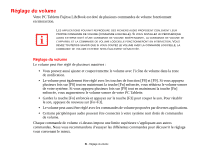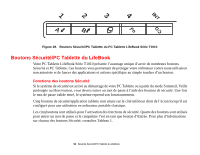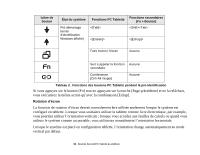Fujitsu T1010 T1010 User's Guide (French) - Page 49
Étalonnage de l’écran tactile, Pour exécuter l'utilitaire d'étalonnage
 |
UPC - 611343085052
View all Fujitsu T1010 manuals
Add to My Manuals
Save this manual to your list of manuals |
Page 49 highlights
Étalonnage de l'écran tactile Pour assurer une correspondance précise entre le curseur et le stylet, vous devez exécuter l'Utilitaire d'étalonnage de l'écran tactile avant d'utiliser l'écran tactile pour la première fois. Faites de même si vous avez modifié la résolution de l'écran. Pour exécuter l'utilitaire d'étalonnage : 1 Cliquez sur Démarrer -> Panneau de configuration. Si vous n'êtes pas en Affichage classique, sélectionnez « Basculer vers affichage classique » dans le panneau de gauche. Double-cliquez sur l'icône Paramètres PC Tablette, puis sélectionnez l'onglet Général. 2 Cliquez sur le bouton Étalonner. 3 Réglez l'écran de votre portable à un angle confortable, puis repérez le symbole (+) dans le coin supérieur gauche de l'écran. LORSQUE VOUS TAPOTEZ SUR L'ÉCRAN PENDANT L'ÉTALONNAGE, N'UTILISEZ PAS DE FORCE EXCESSIVE. SI VOUS UTILISEZ UNE FORCE EXCESSIVE, VOUS RISQUEZ D'ENDOMMAGER L'ÉCRAN DEL ET/OU L'ÉCRAN TACTILE. 4 En vous servant du stylet, touchez fermement l'écran directement sur le symbole (+). Soulevez le stylet de l'écran et la cible se déplacera vers une position différente sur l'écran. 5 Répétez l'étape 4 jusqu'à ce que vous ayez sélectionné tous les symboles (+). 6 Une fois cette opération terminée, appuyez sur le bouton [OK]. 7 Touchez le stylet sur plusieurs points de l'écran pour vérifier qu'il est bien étalonné. Si vous n'êtes pas satisfait de l'étalonnage de l'écran, appuyez sur le bouton [Étalonner] pour recommencer. 49 - Écran Tactile